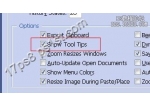百位设计师的PS技巧
做设计这么久,你有什么PS真谛要告诉刚入行的新人吗?斩获200+评论和1400+转发,包含大量设计师的私家技巧,今天小编将精华部分整理出来
热门技巧篇:@你丫才美工 :图层智能对象之后不会损失像素,而且双击之后还可以再编辑,好方便的咧!!请继续接龙!
@美工孙:1、做打印图请把标尺设成厘米,做数码图请把标尺设成像素。2、想看图层是不是擦干净了,给涂层加一个描边(外侧),瑕疵毕露。
@-Xinyuannnnn:每时每刻按Ctrl+S,以防天有不测之风云。
@梵霖:按住alt然后鼠标右键点图形,会自动切换到它所在的图层,指哪打哪!
@离簌-望舒扬灵:Ctrl+k选性能,里面能选择大空间硬盘来做缓存空间,挤c盘因为满了没法存储文件得哭死你;顺便性能里面能把操作步骤记忆数量增加,系统默认20步,有时候画图忘了还保存了但是错误在20步开外还得哭死你。
@BOYSOMan:创建镜像页编辑,方便画图标,细节时,一边放大到像素级“窗口画,一边实时显示画好的效果,真心赞。->排列->为“当前文件名”新建窗口。”
@丙庆同学:不要存为 未标题1。
@Tonysmess:按住alt+按住鼠标右键+鼠标左右平移,能快速改变画笔大小 特别便捷。
@何裡活:记得勾选“使用鼠标滚轮缩放”,能省很多时间
@囧里个囧啊:做长页面,记得备份!否则文件损坏哭死你!
@MU示:新手使用钢笔可以开启“橡皮带”这样可以看见路径轨迹。图层样式中的“使用全局光源”可以不被角度影响,任意角度做效果。
@风信子Kokuryuu:Ctrl+t 锚点可以让它对齐到像素 (感觉越发的证明自己是个宅- -)
@Ruij1a:图层fx取消勾选投影剪切形状,可以得到完整投影用来做虚化光柱等等… 形状图层转换为智能对象后可以进行位图滤镜操作并且支持随时修改数值… PS CC可以支持随时使用camera raw滤镜…
@土御门misaki_小0咩小羚羊:想调整色调/饱和度、曲线、亮度/对比度等,使用图层-新建调整图层,而不是直接在编辑里选择,能够在你后悔的时候直接关闭蒙版。
@半小时LF:智能对象双击到AI编辑以后一定要ctrl +s,才能更新到PS。
@Shara全自動人形設計狗:把内存占用调到85%,缓存设在C以外空间最大的盘,不用3D关掉O什么图形显示,无论做了什么都Ctrl S就对了,你永远不知道他什么时候死,重装系统前辈份所有自己调过的渐变、样式等预设项到自己的文件夹里。
@红掌拨清bo:鼠标左键可以把一个图层的效果拖拽给其他图层。
@京胡同盟:同志们活用反选啊……填色蹭蹭的!
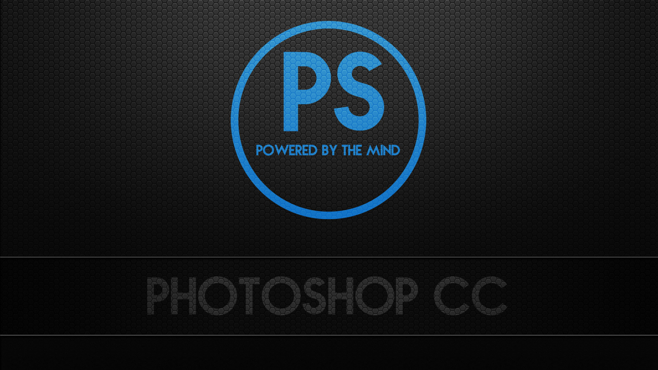
学习 · 提示
相关教程